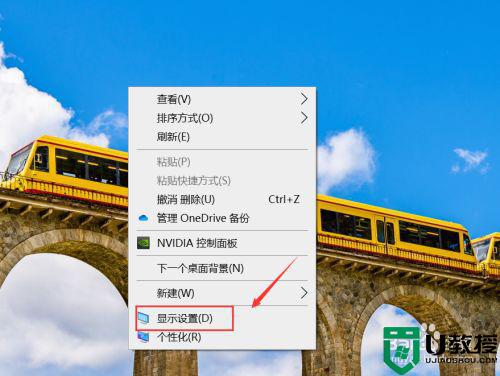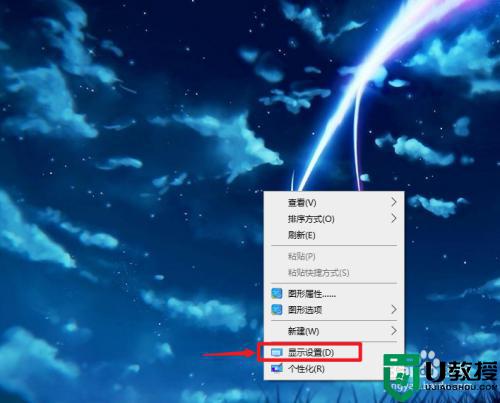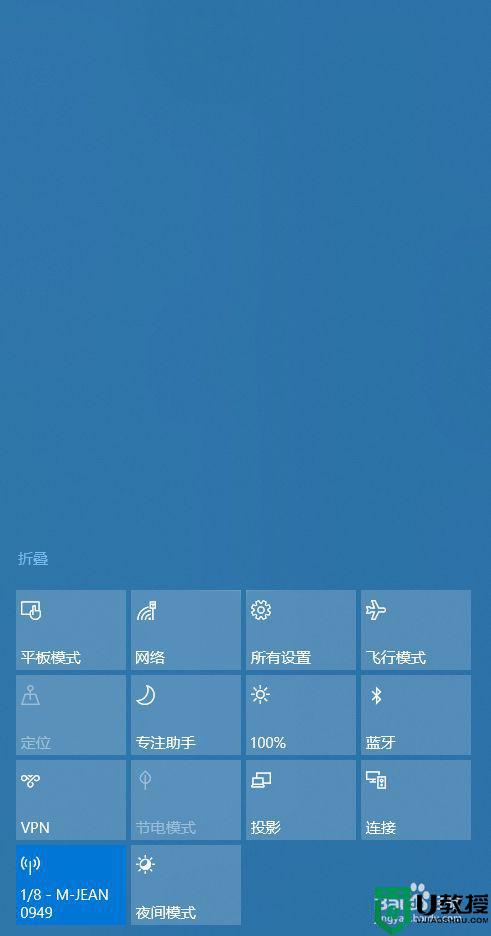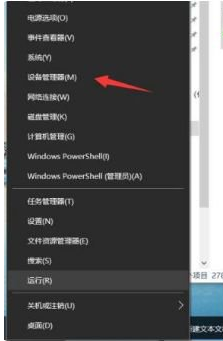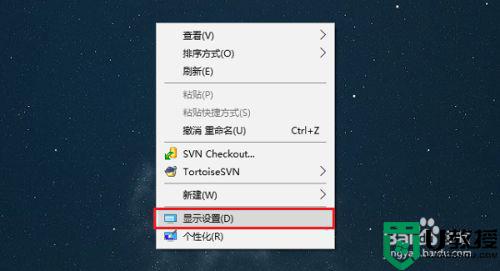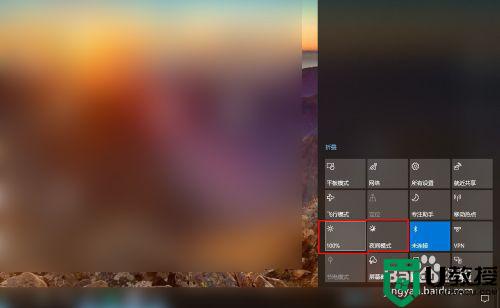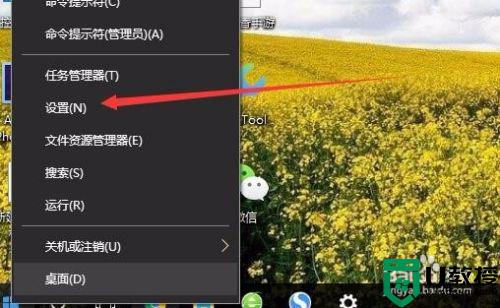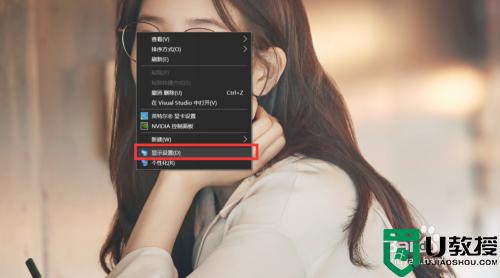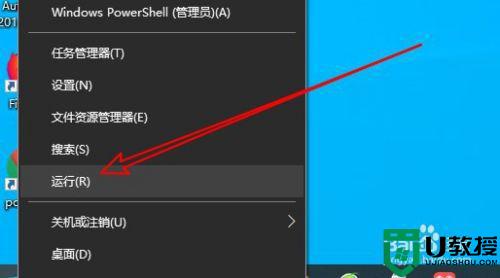win10电脑屏幕倒过来了怎么办 win10屏幕方向倒过来了处理方法
时间:2022-06-26作者:xinxin
通常情况,我们日常使用的win10硬盘版电脑桌面显示通常都是任务栏默认在最底下的,也方便用户进行查看,可是近日有用户在启动win10电脑之后,却遇到了屏幕桌面方向倒过来了的情况,对此win10电脑屏幕倒过来了怎么办呢?这里小编就来告诉大家win10屏幕方向倒过来了处理方法。
推荐下载:win10纯净版iso
具体方法:
方法一
1.首先我们右键点击桌面空白处,在出现的选项卡中点击显示设置按钮。
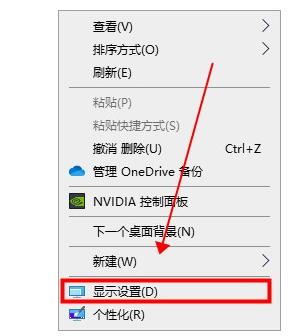
2.进入页面后我们点击右侧缩放与布局功能下方找到显示方向选项,打开其下拉项选择横向即可。
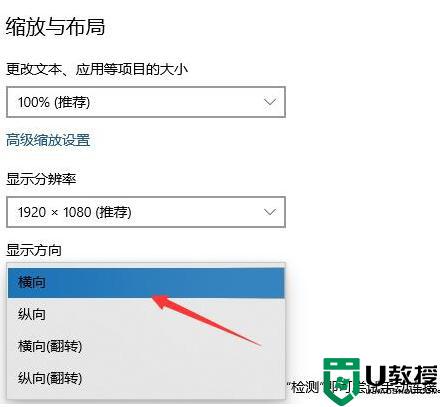
方法二
1.鼠标点击左下角开始菜单,进入页面后点击设置齿轮图标。
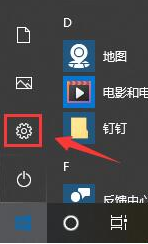
2.在windows设置中——点击系统设置即可。
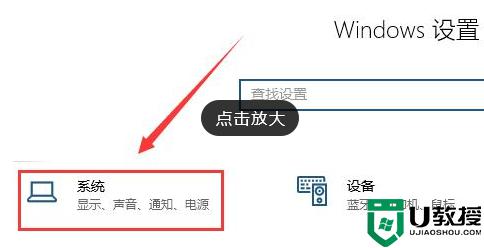
3.进入到页面后,我们在右侧找到并点击缩放与布局。然后设置显示方向将其选择横向即可。
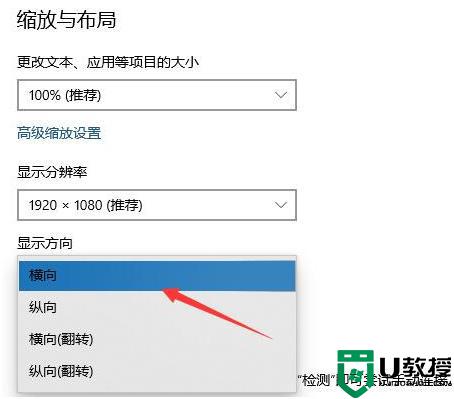
以上就是关于win10屏幕方向倒过来了处理方法了,碰到同样情况的朋友们赶紧参照小编的方法来处理吧,希望能够对大家有所帮助。